目录
VMware:可以在一台电脑上将硬盘和内存的一部分拿出来虚拟出若干台机器,每台机器可以运行单独的操作系统而互不干扰,这些“新”机器各自拥有自己独立的CMOS、硬盘和操作系统,你可以像使用普通机器一样对它们进行分区、格式化、安装系统和应用软件等操作,还可以将这几个操作系统联成一个网络。在虚拟系统崩溃之后可直接删除不影响本机系统,同样本机系统崩溃后也不影响虚拟系统,可以下次重装后再加入以前做的虚拟系统。同时它也是唯一的能在Windows和Linux主机平台上运行的虚拟计算机软件。VMware虚拟机软件不需要重开机,就能在同一台电脑使用好几个OS,不但方便,而且安全。
一.虚拟机安装步骤
-
创建虚拟机
1.点击文件,建立虚拟机
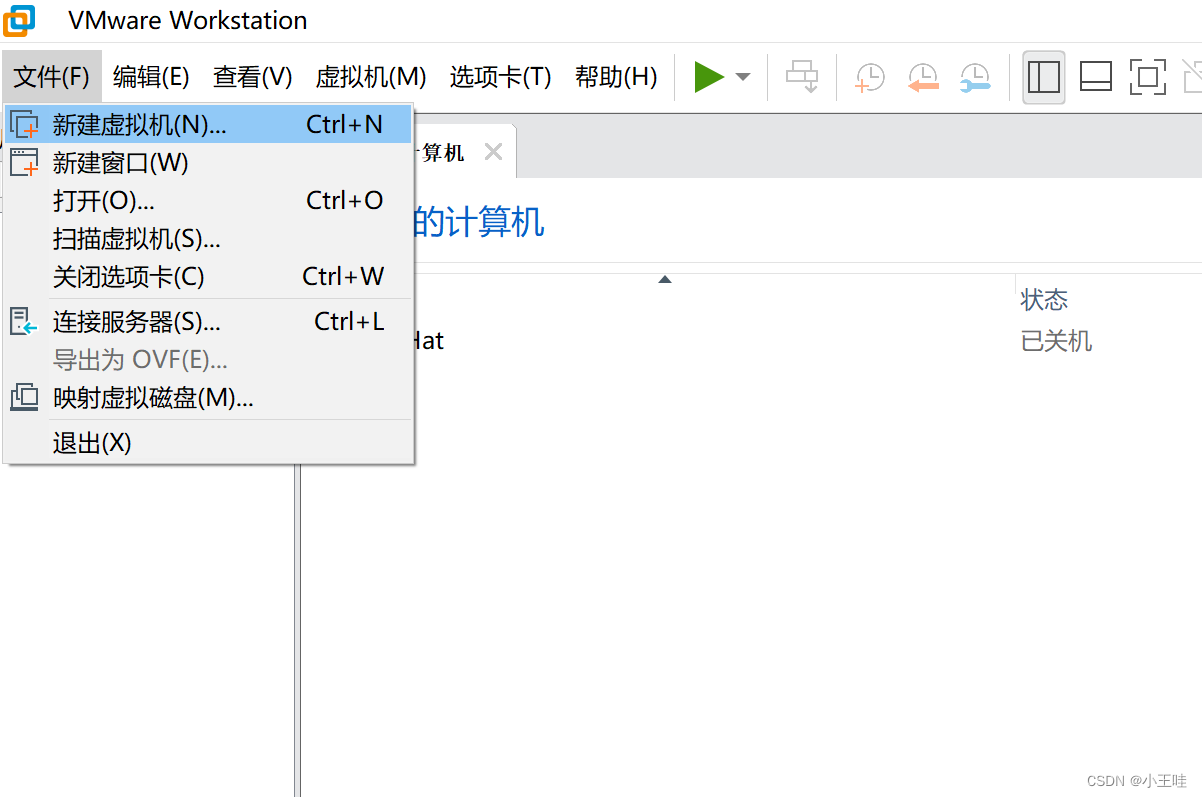
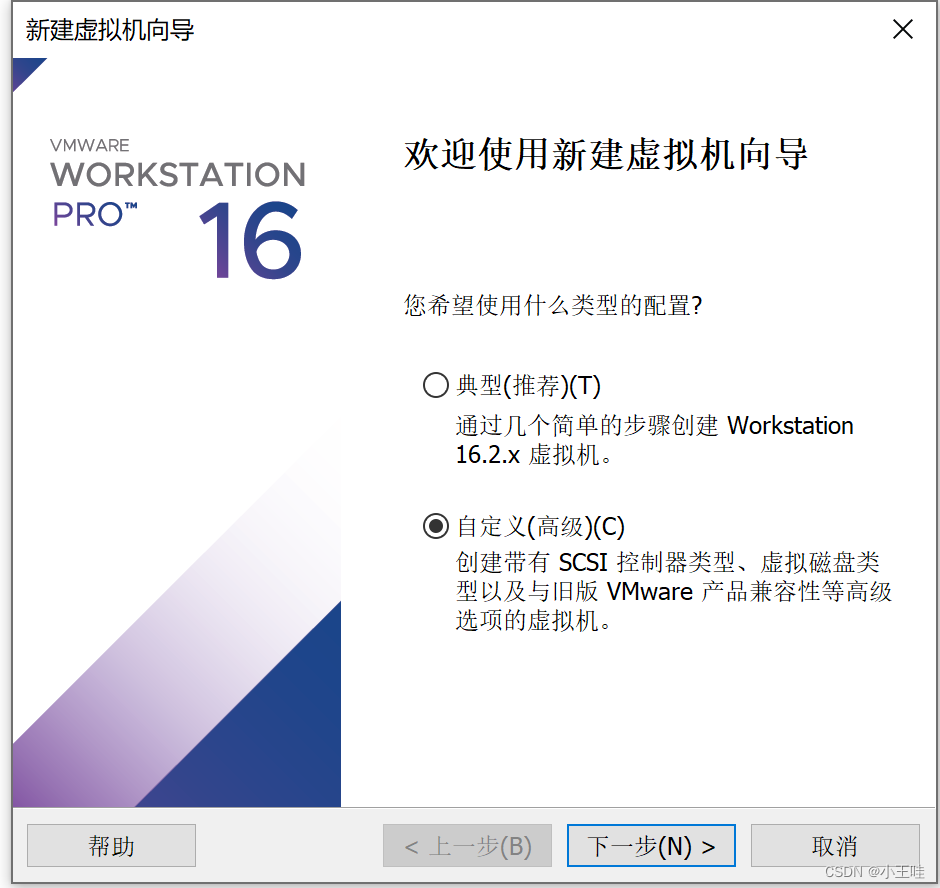
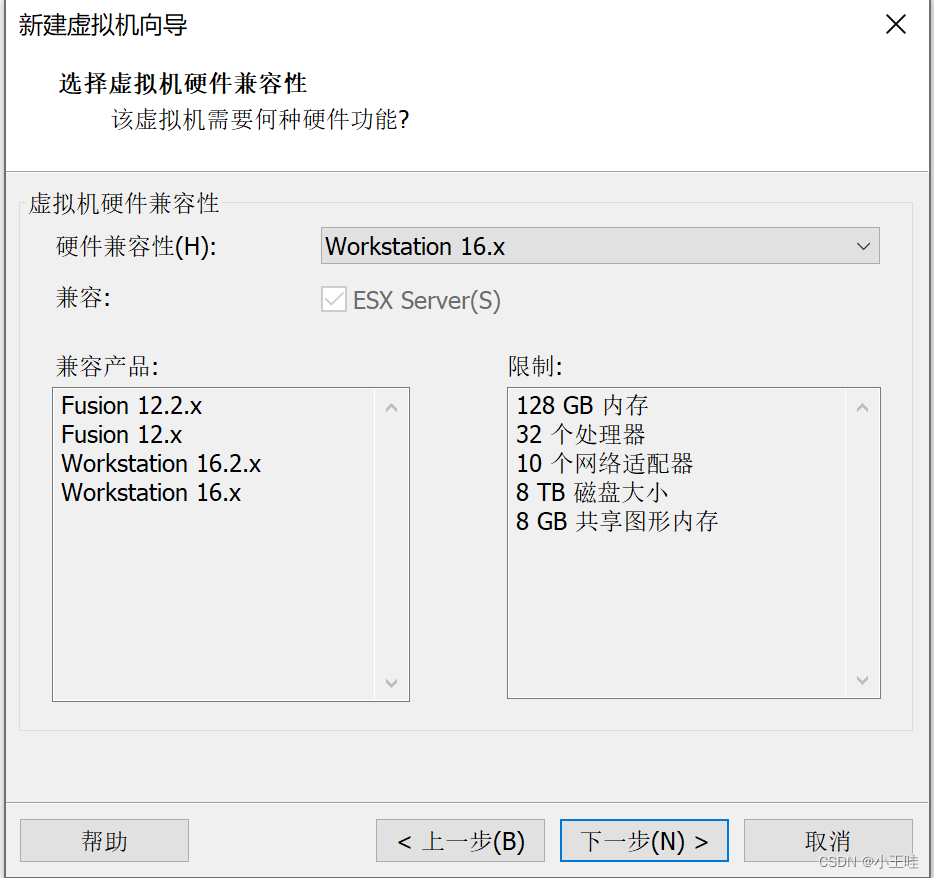
2.选择稍后安装操作系统
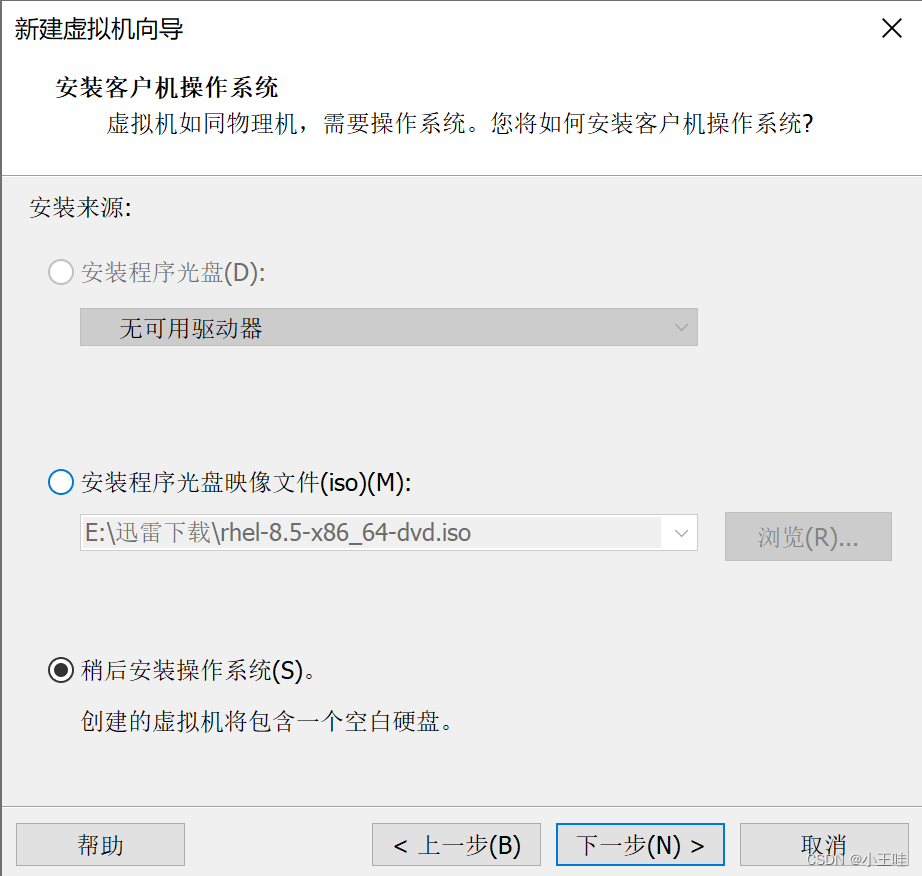
3.选择llinux(红帽)
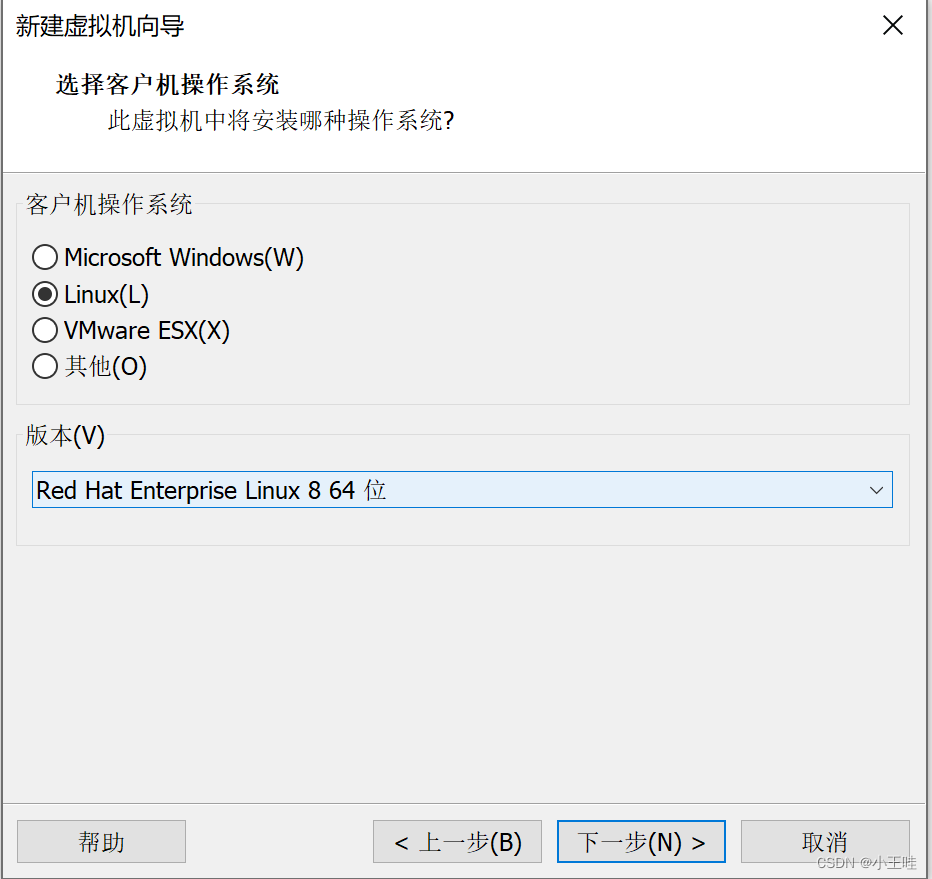
4.编写虚拟机昵称
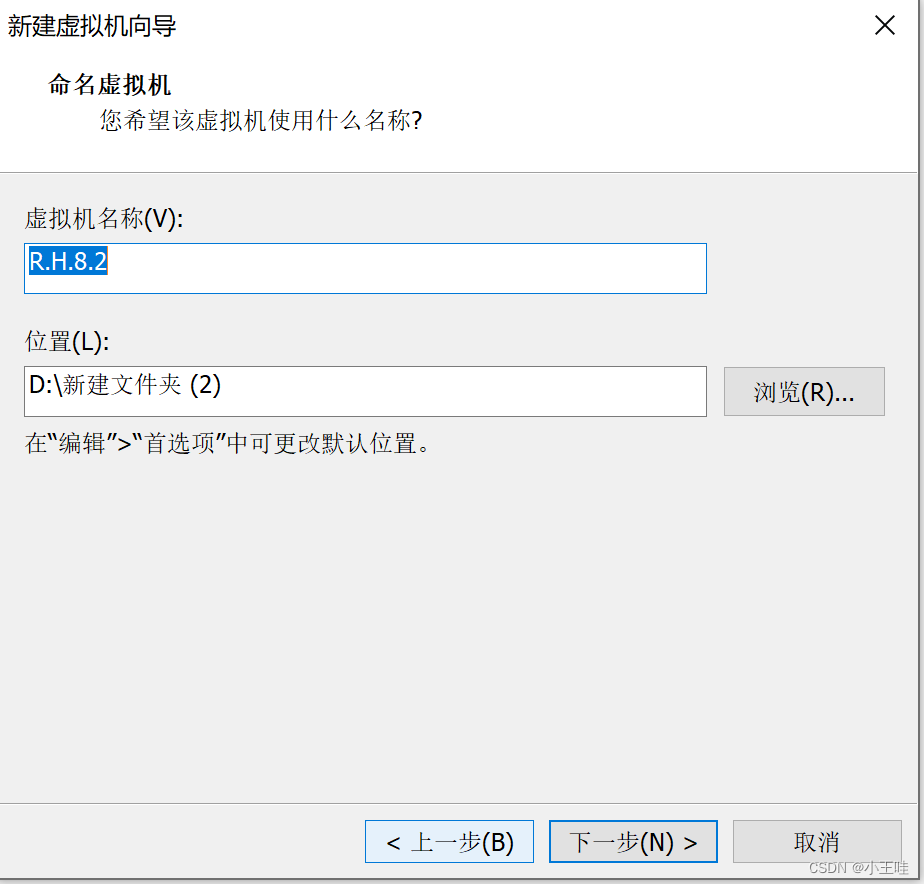
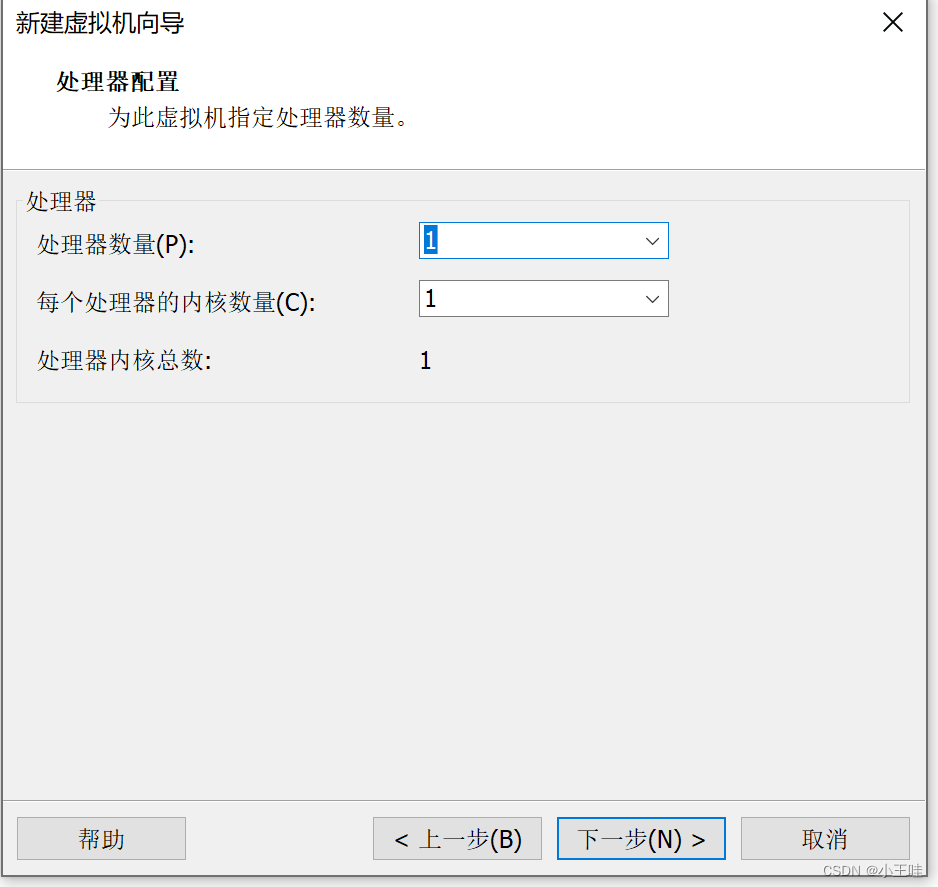
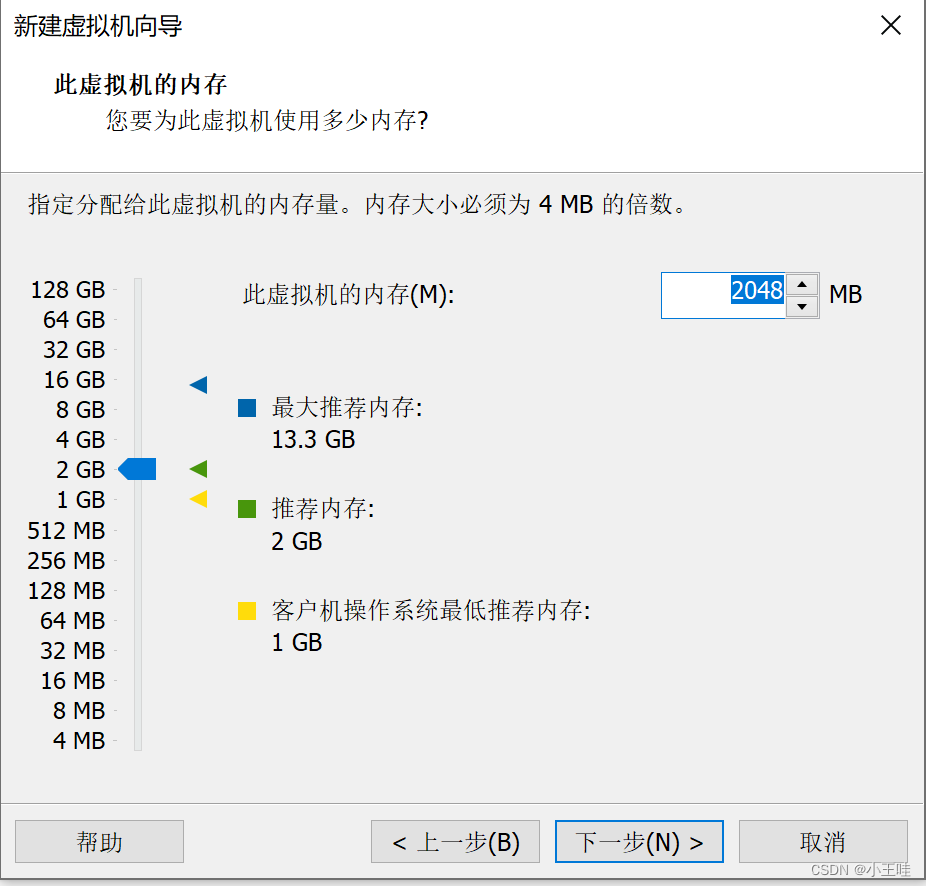
5.选择使用网络地址转换
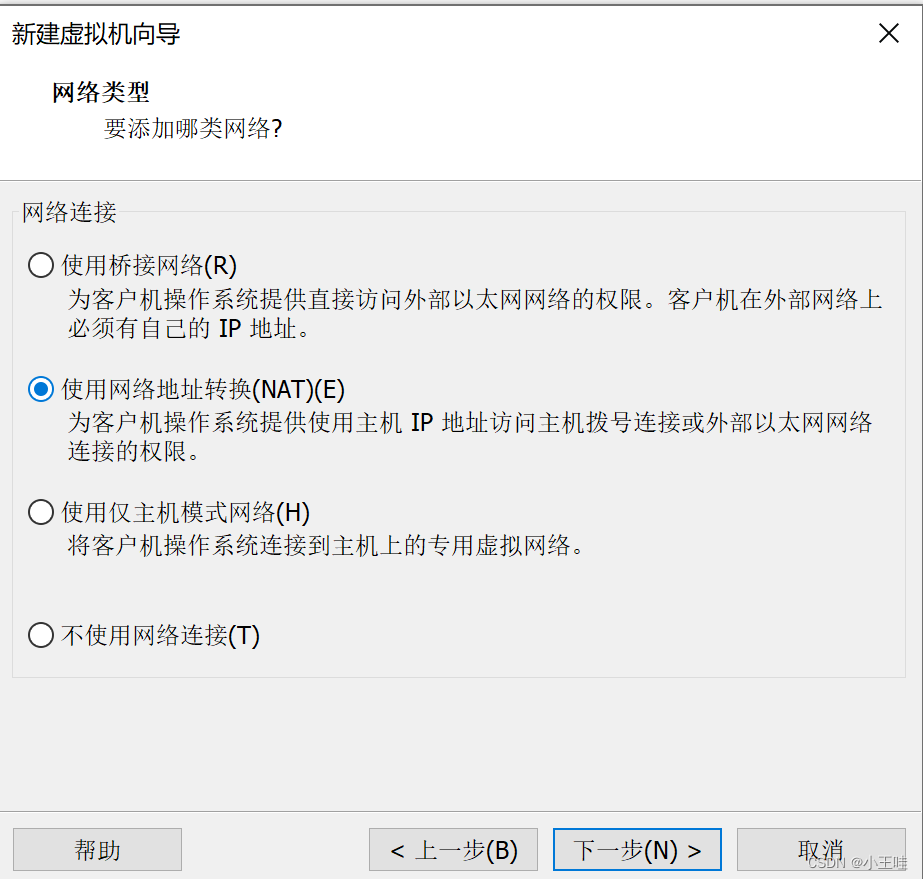
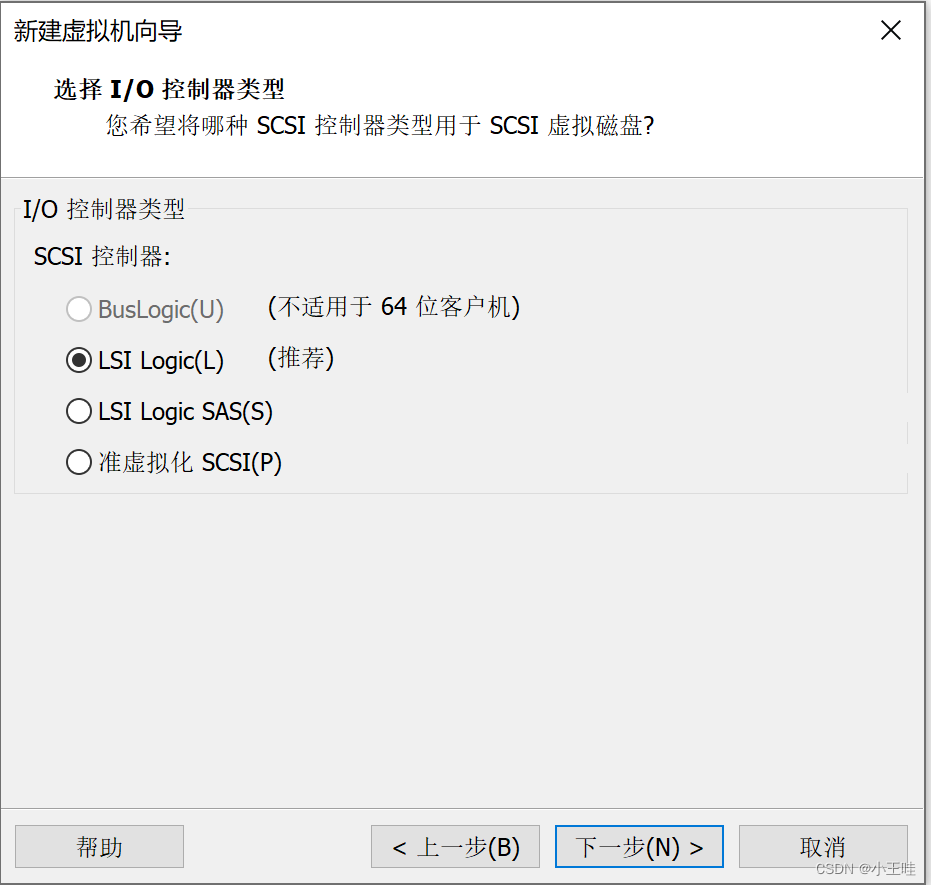
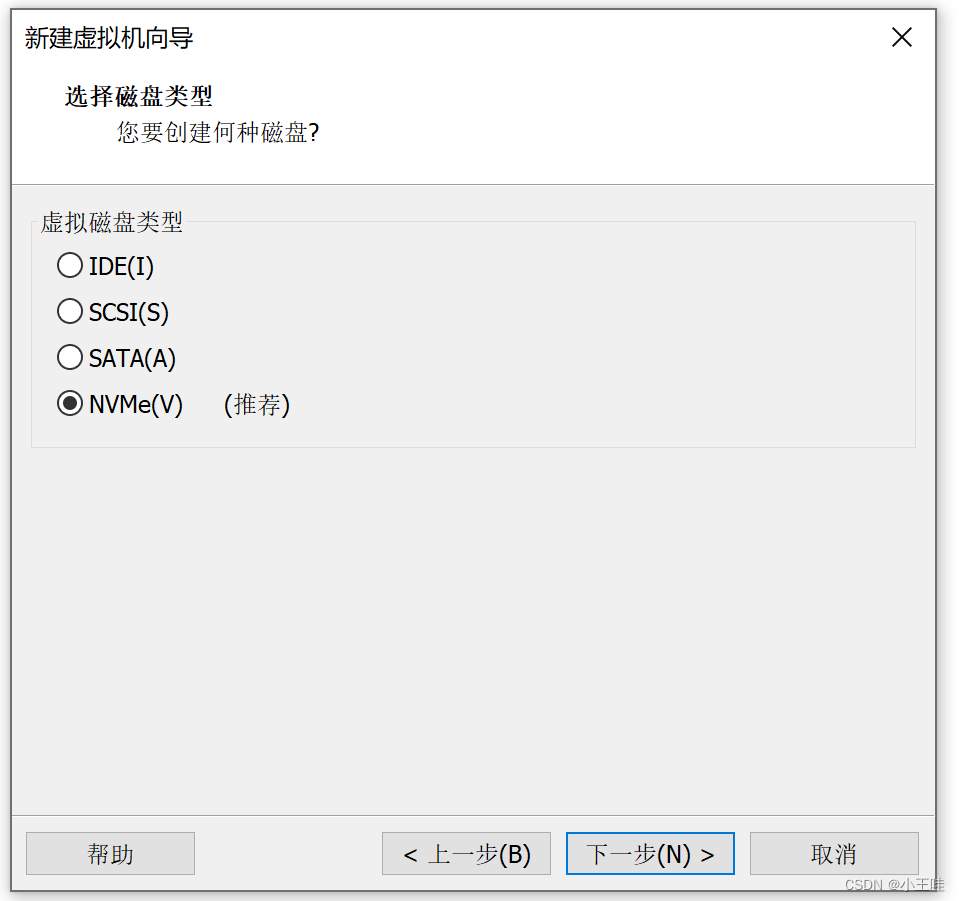
6.选择创建新虚拟磁盘
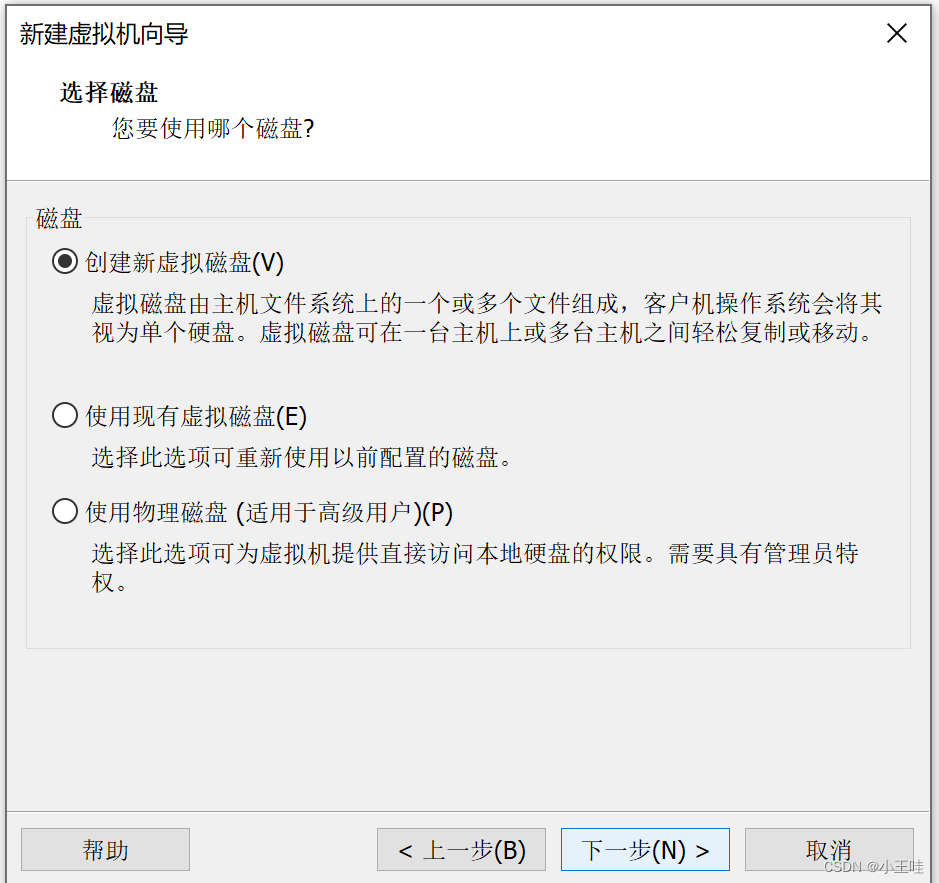
7.选择将虚拟磁盘存储为单个文件
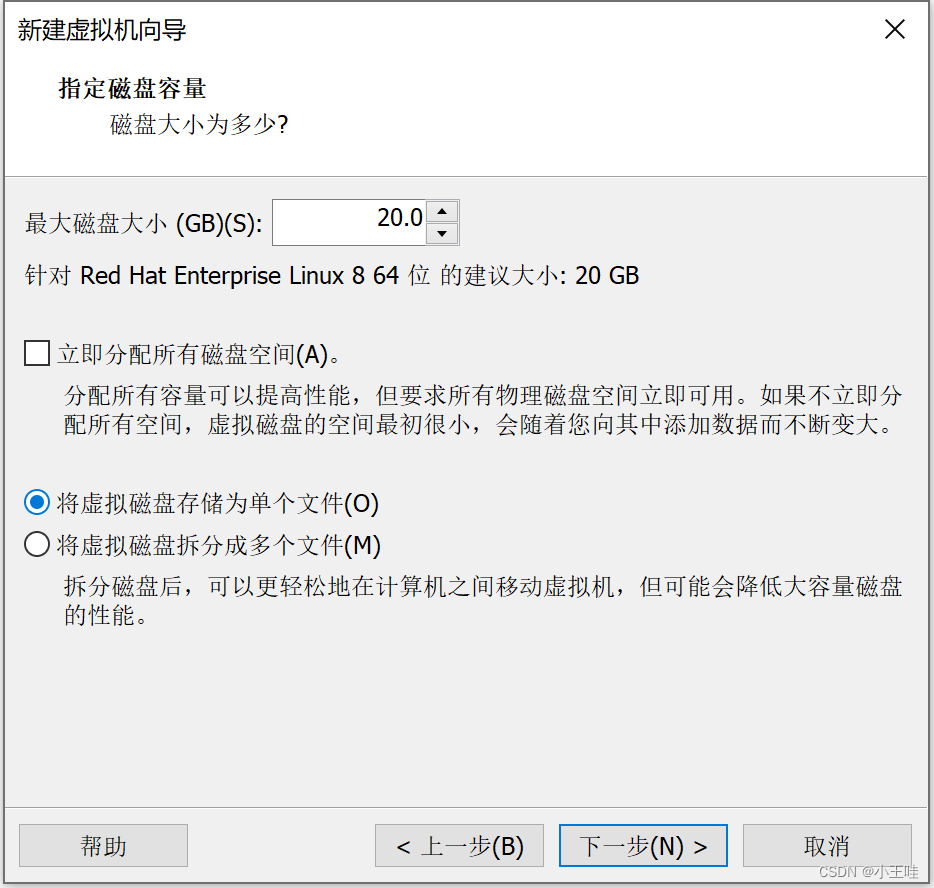
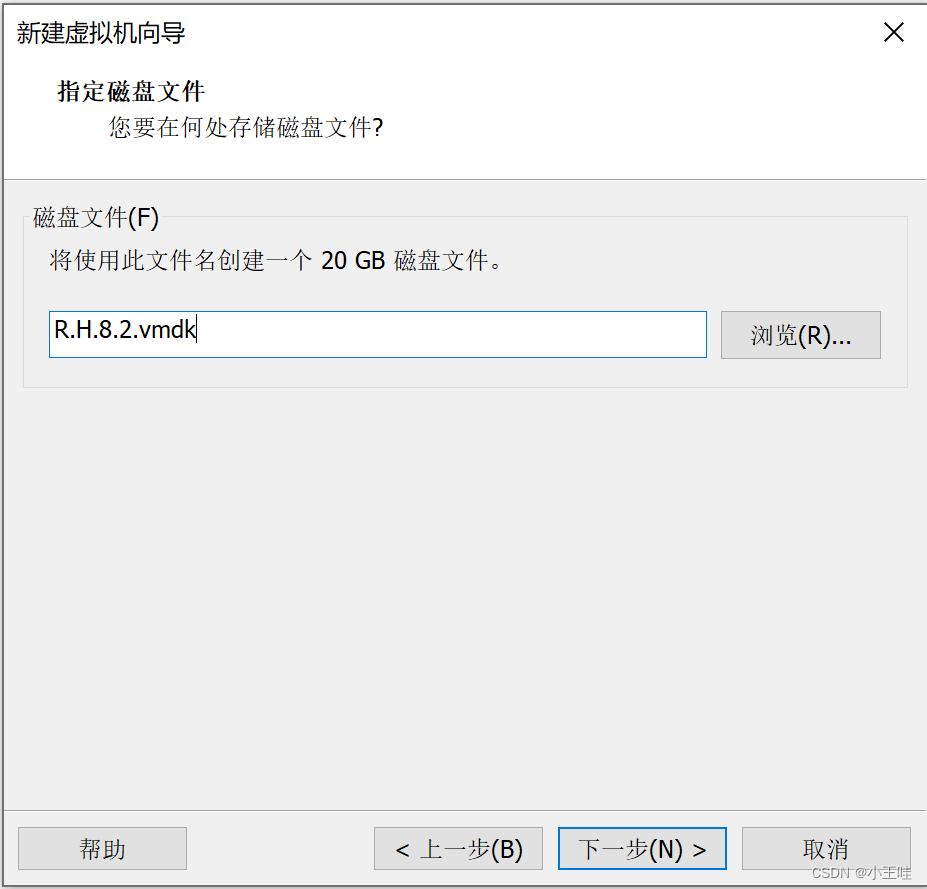
8.查看虚拟机配置信息
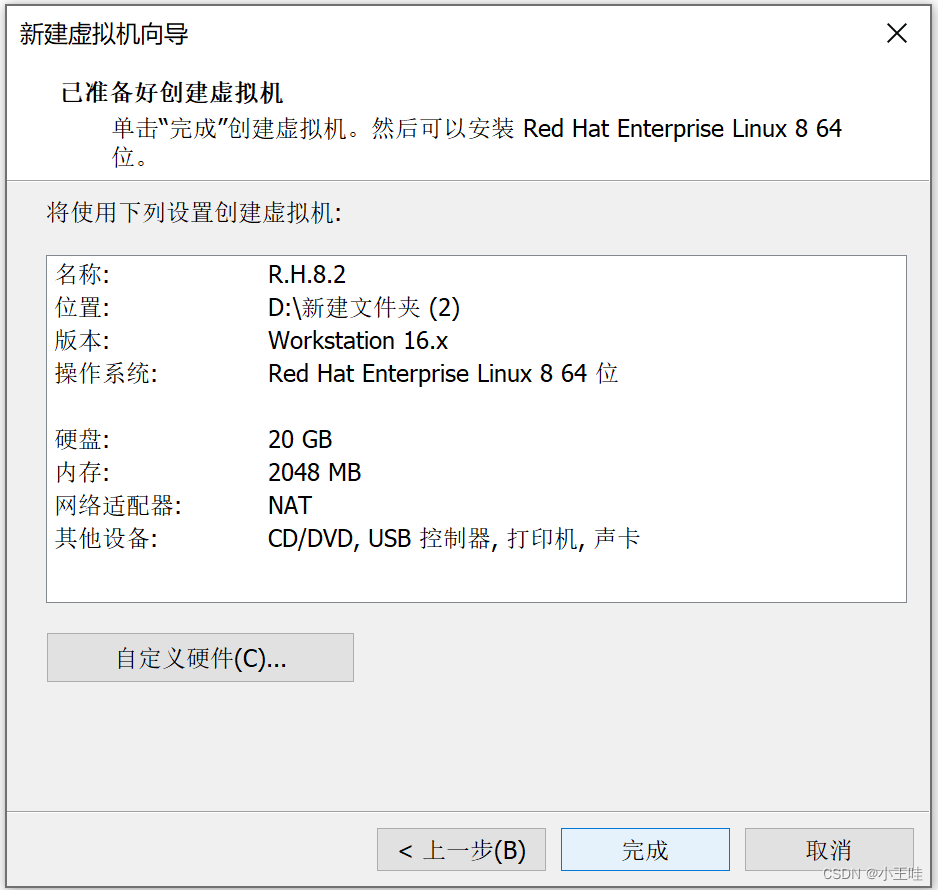
虚拟机创建完成
-
虚拟机里设置步骤
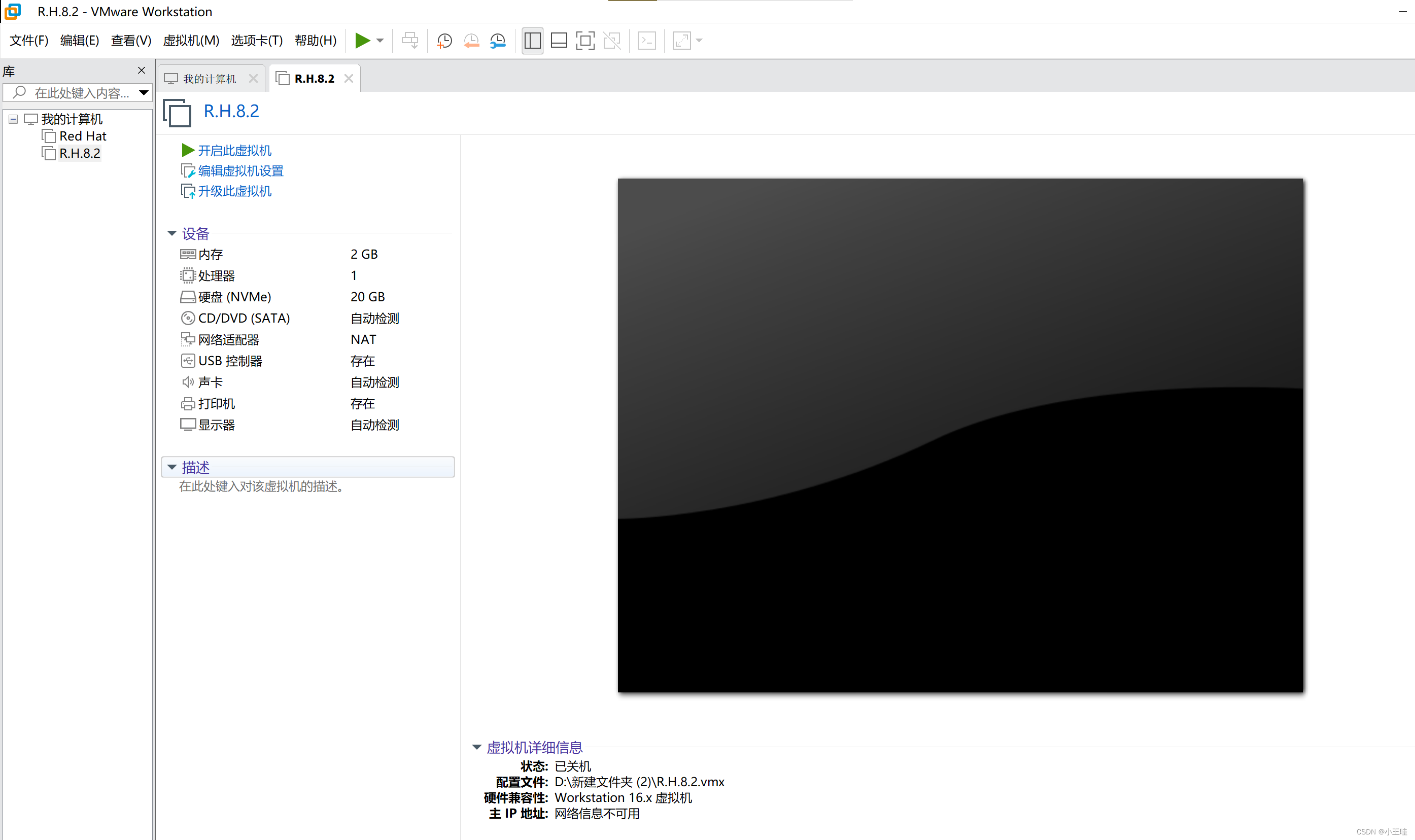
1.选择镜像文件
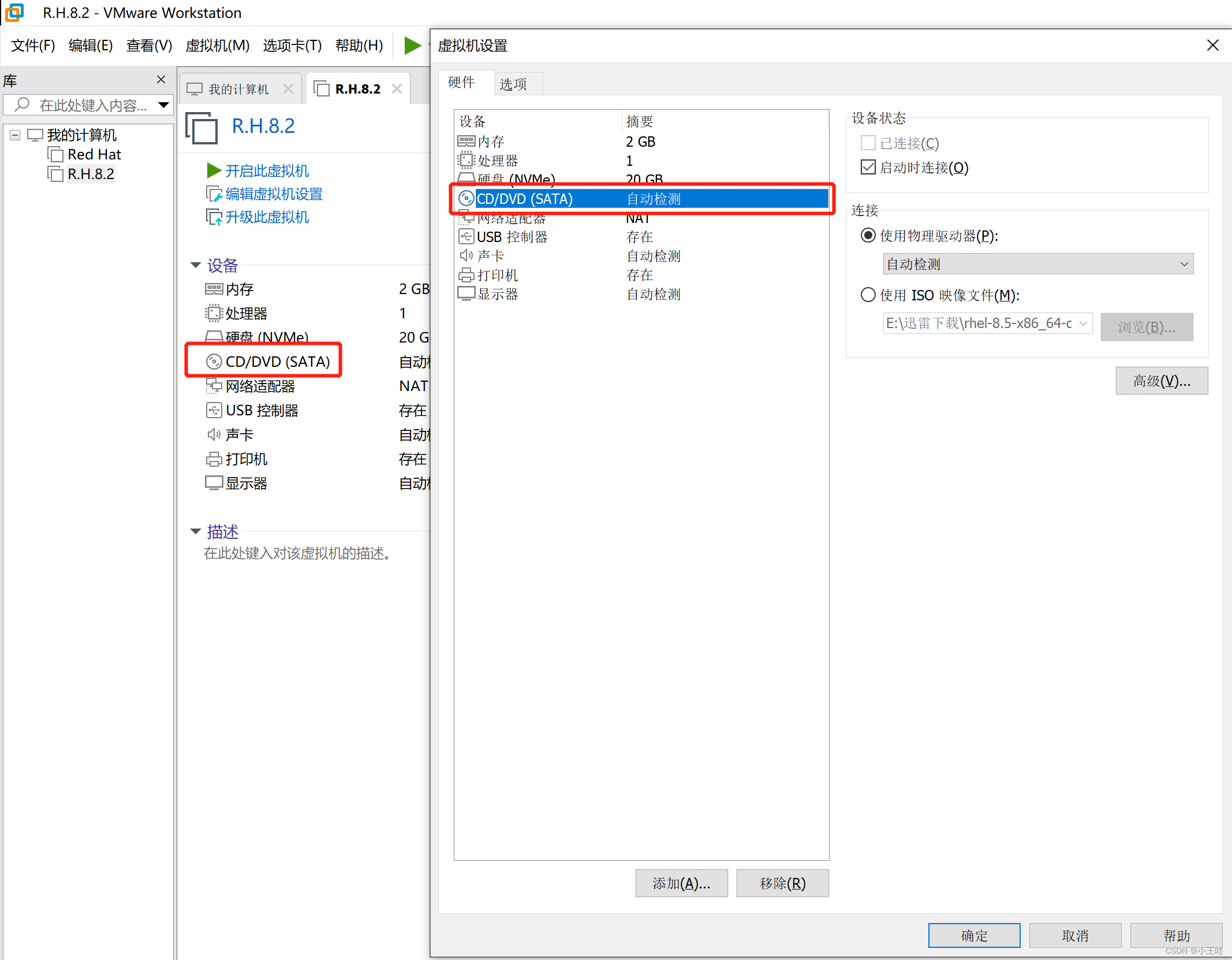
2.下面就是设置一些基础东西
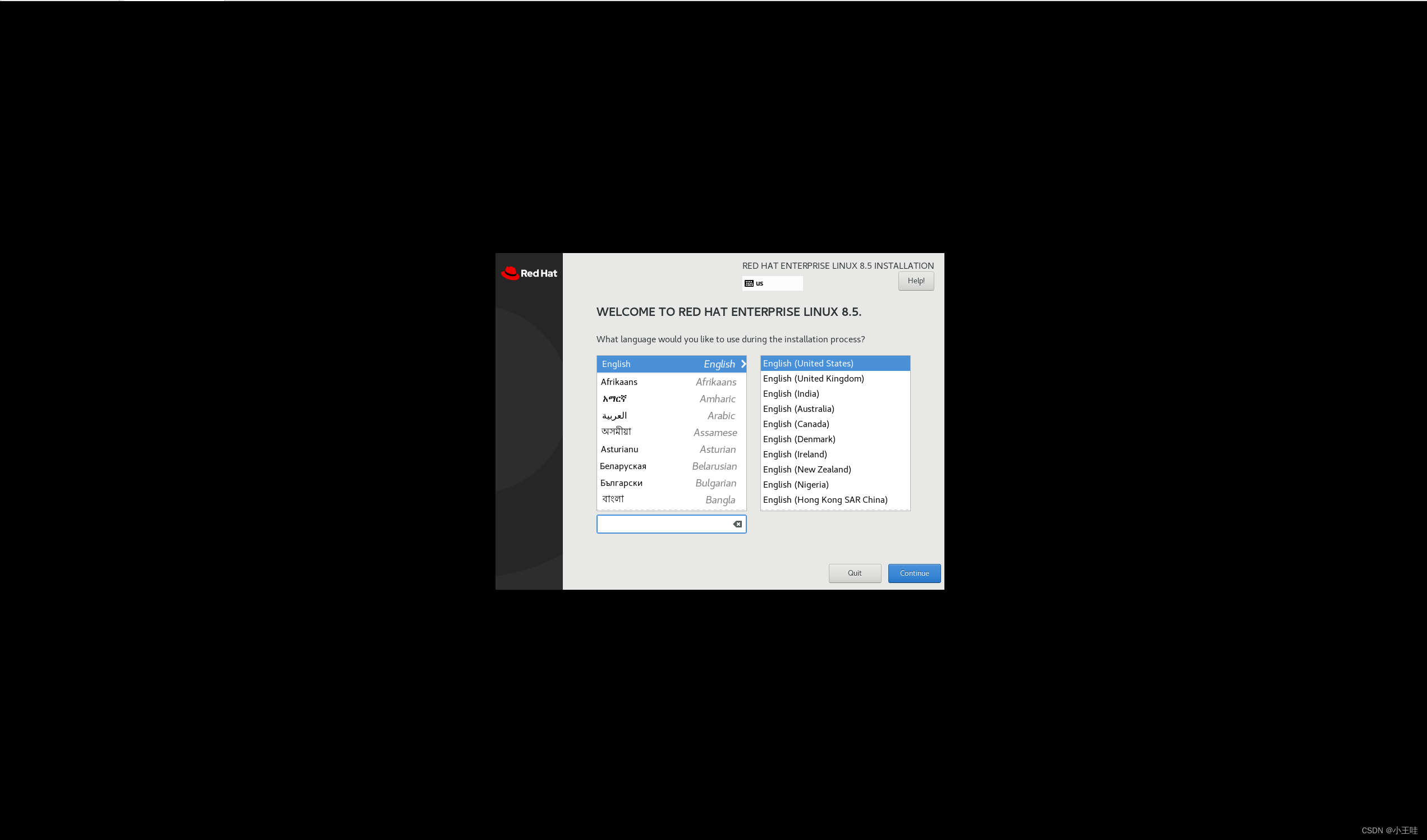
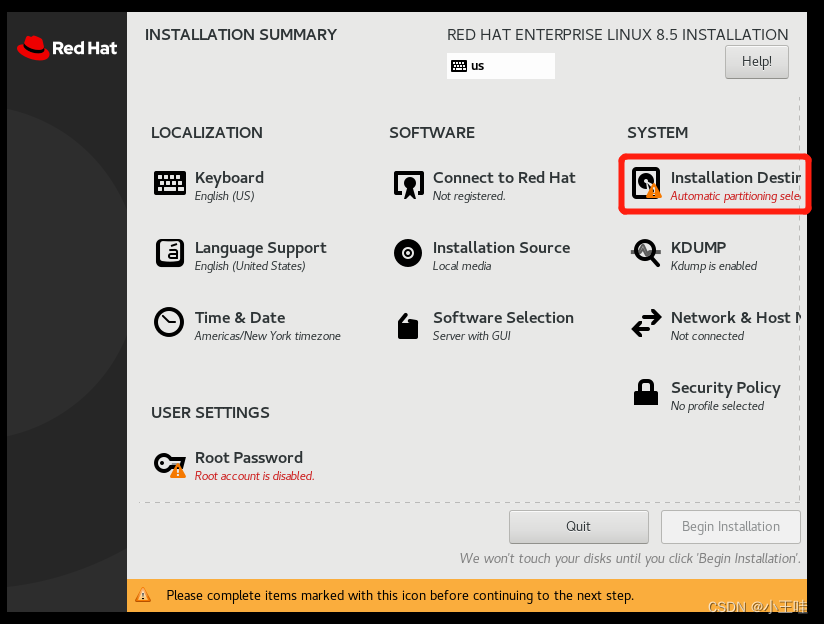
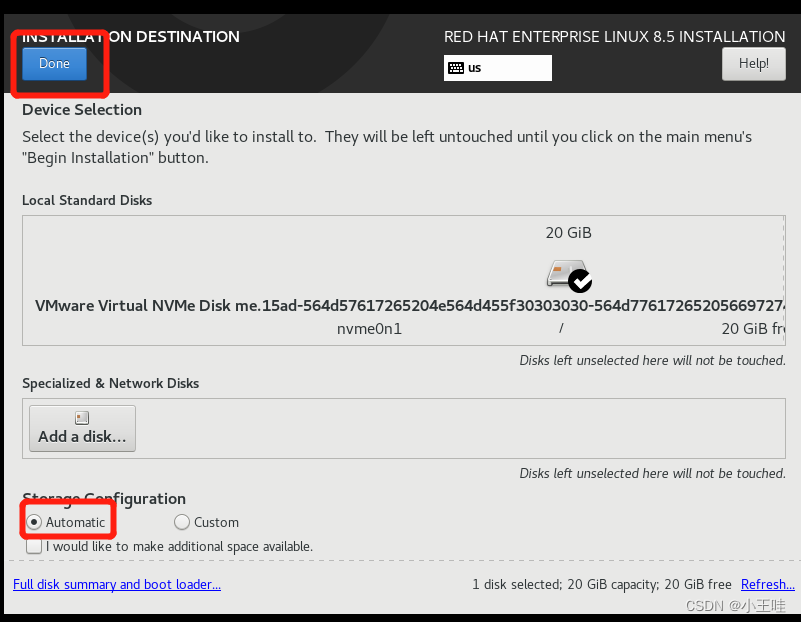
3.用户密码
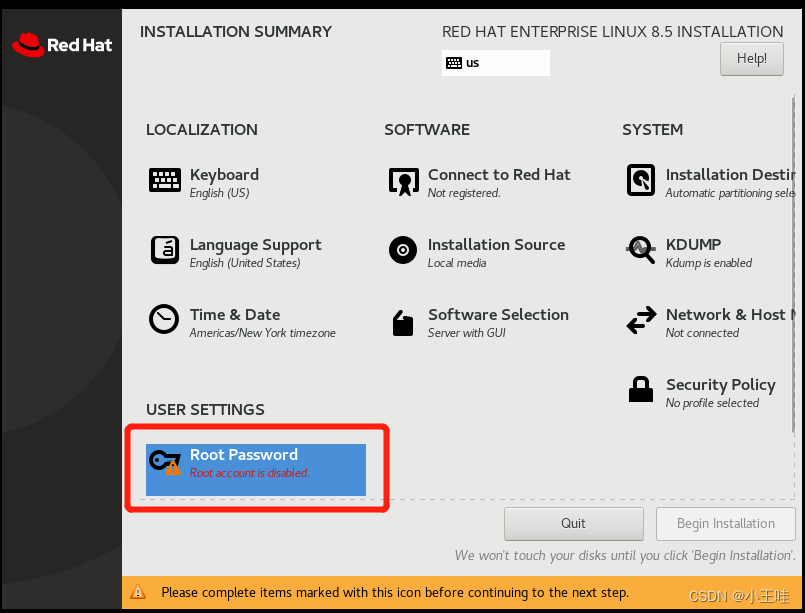
4.注意在设置network&host时候,ip地址一定是虚拟机的IP地址
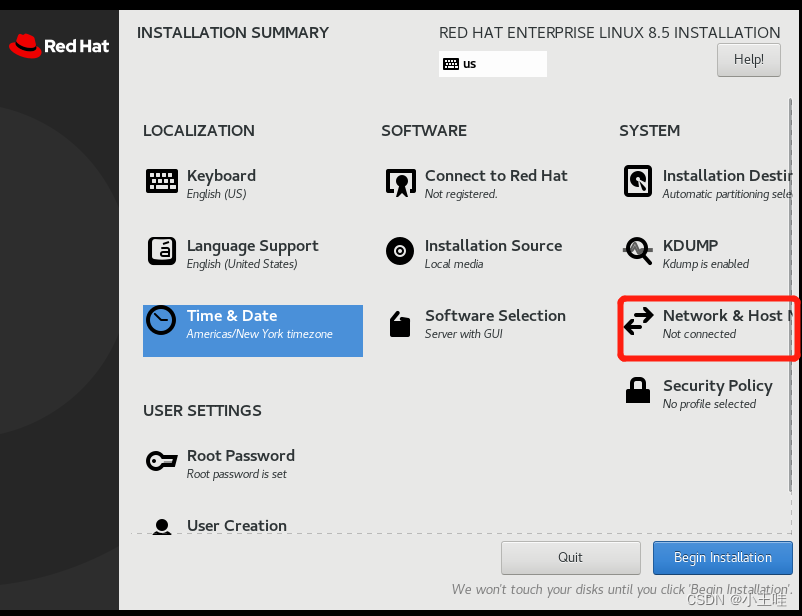
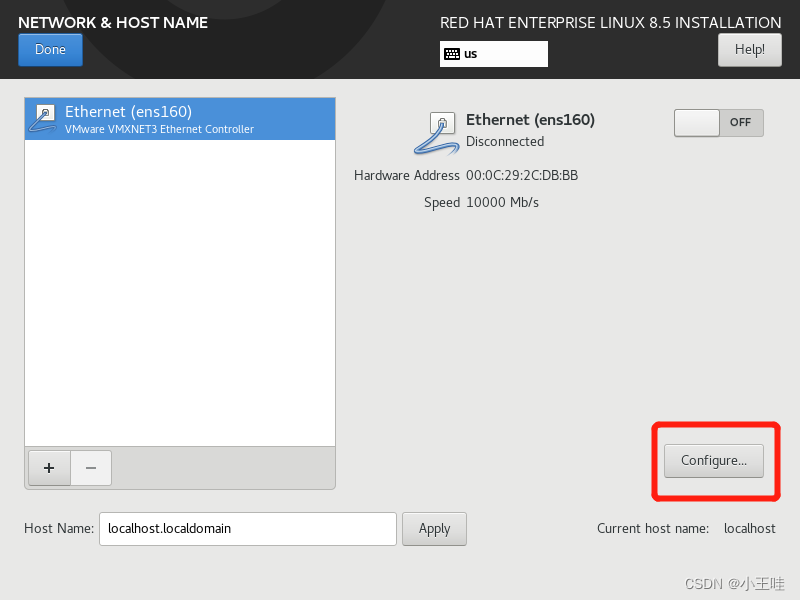
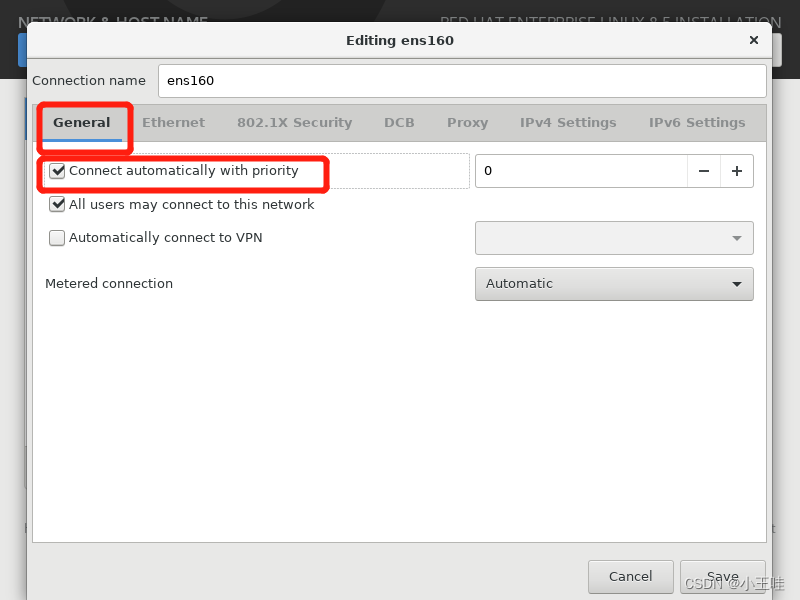
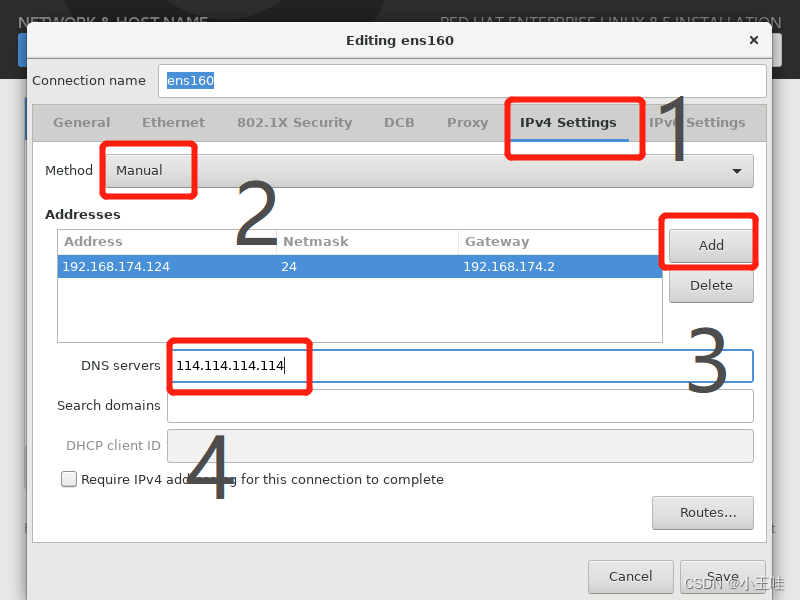
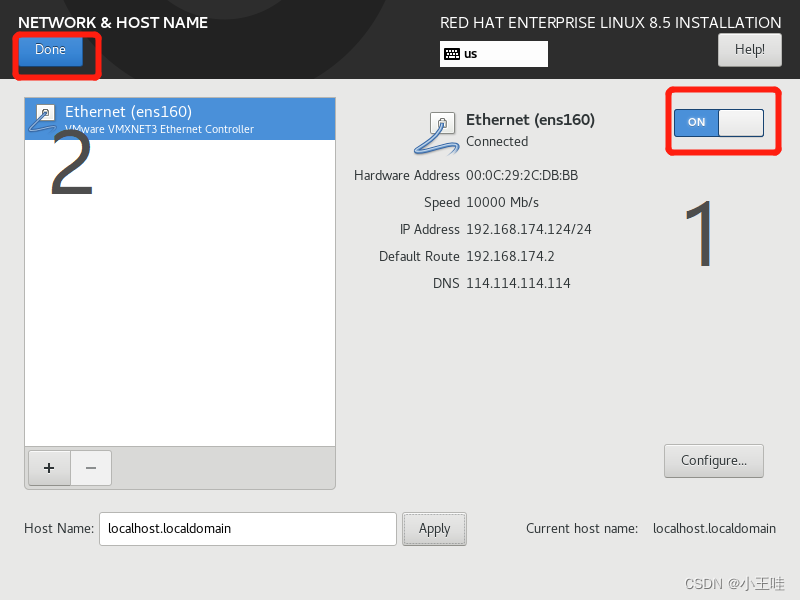
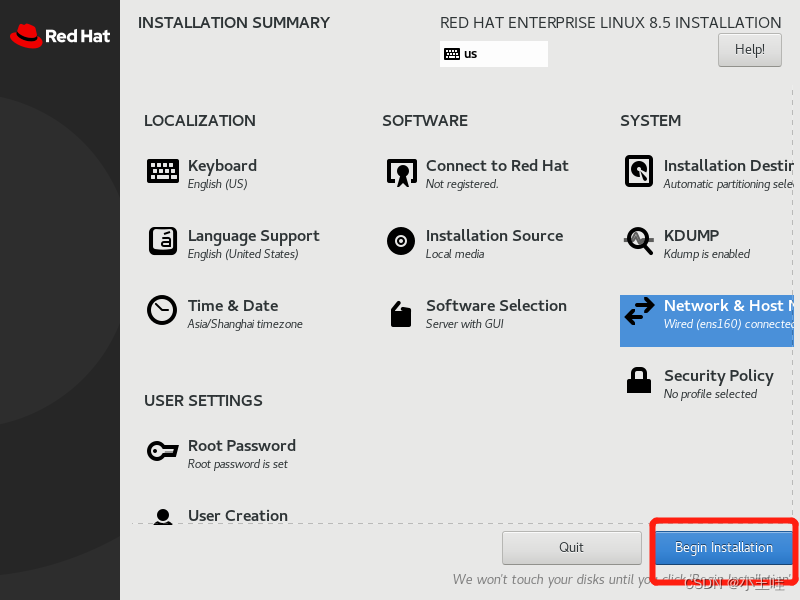
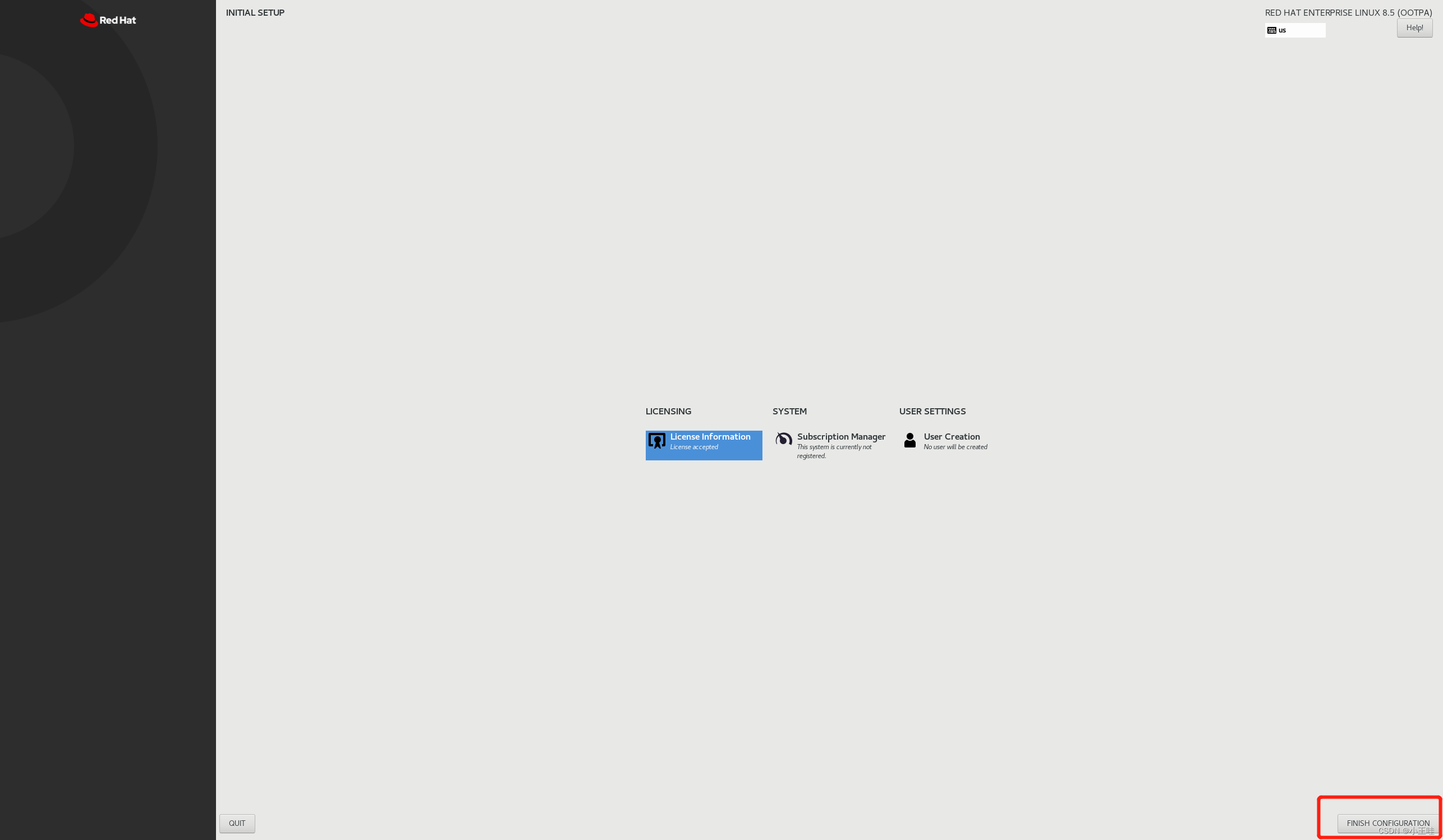
6.点击开始使用红帽
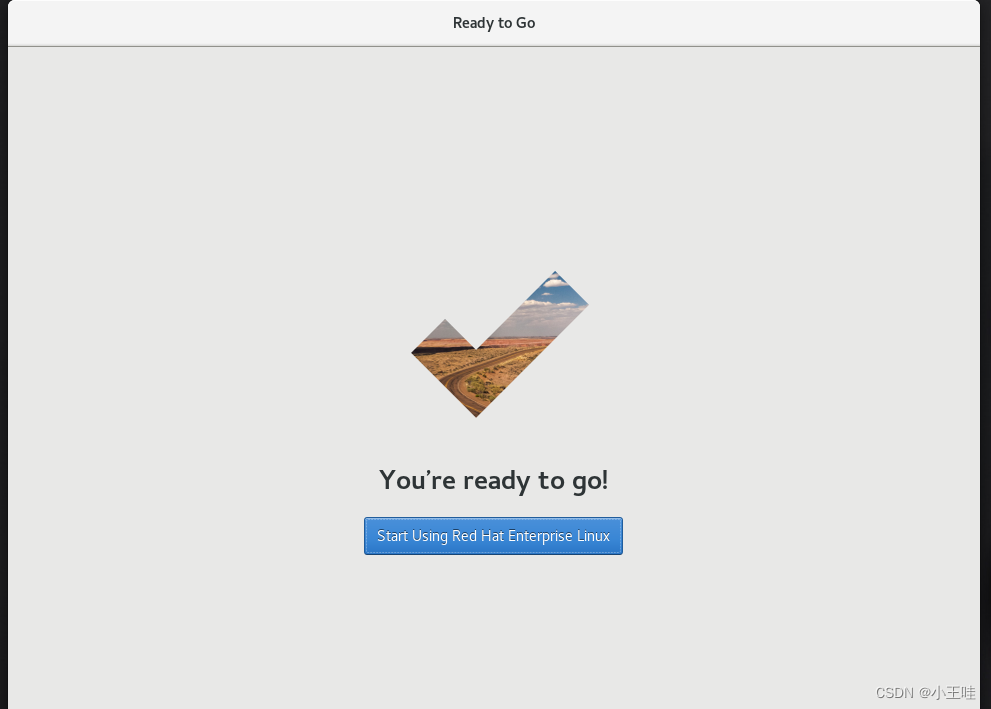
-
检测是否与主机连接以及可以通网
1.查看本机ip地址
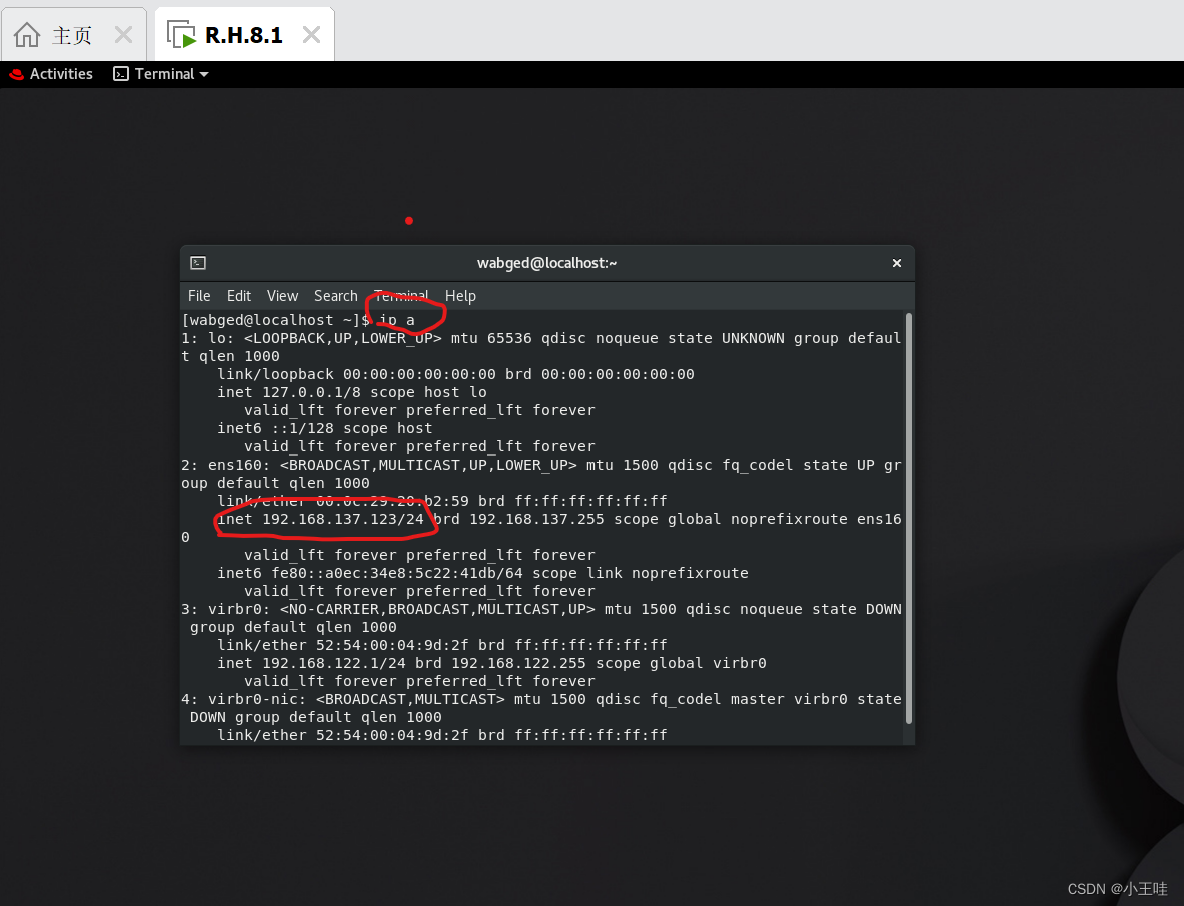
2.检测是否与物理机形成通路
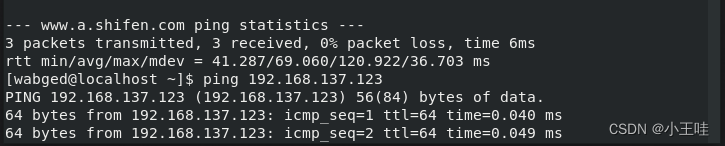
3. 查看是否可以访问互联网
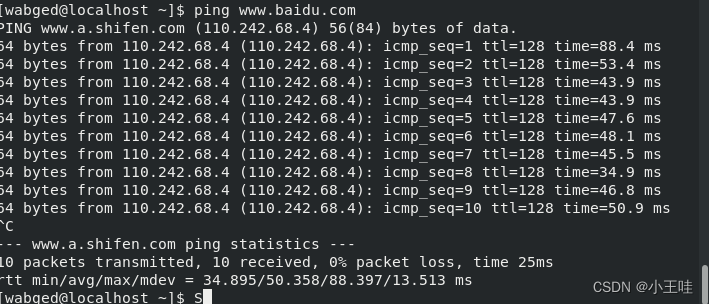
测试成功
-
防止系统后续崩溃
1.关闭虚拟机
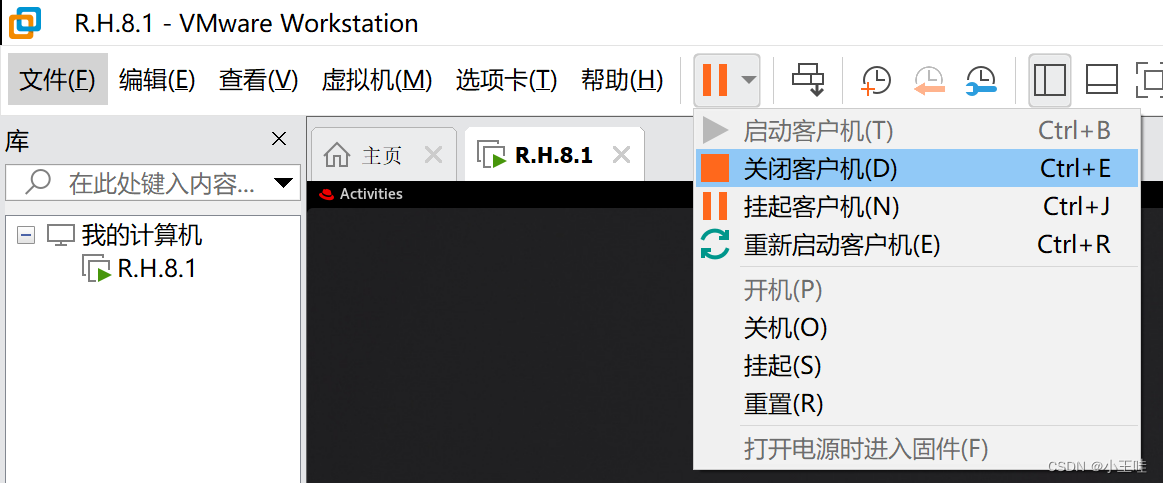
2.拍摄快照(若机器出故障可以恢复到拍摄快照时候的状态)
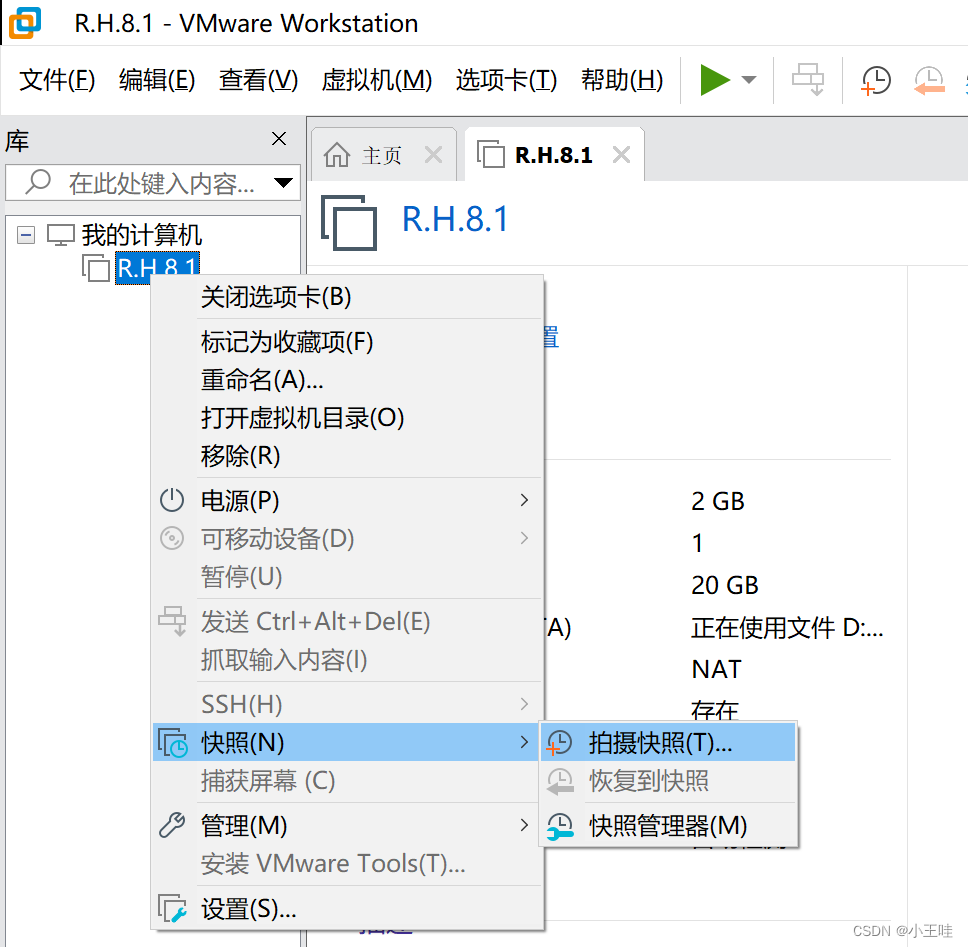
3.输入对于快照的描述
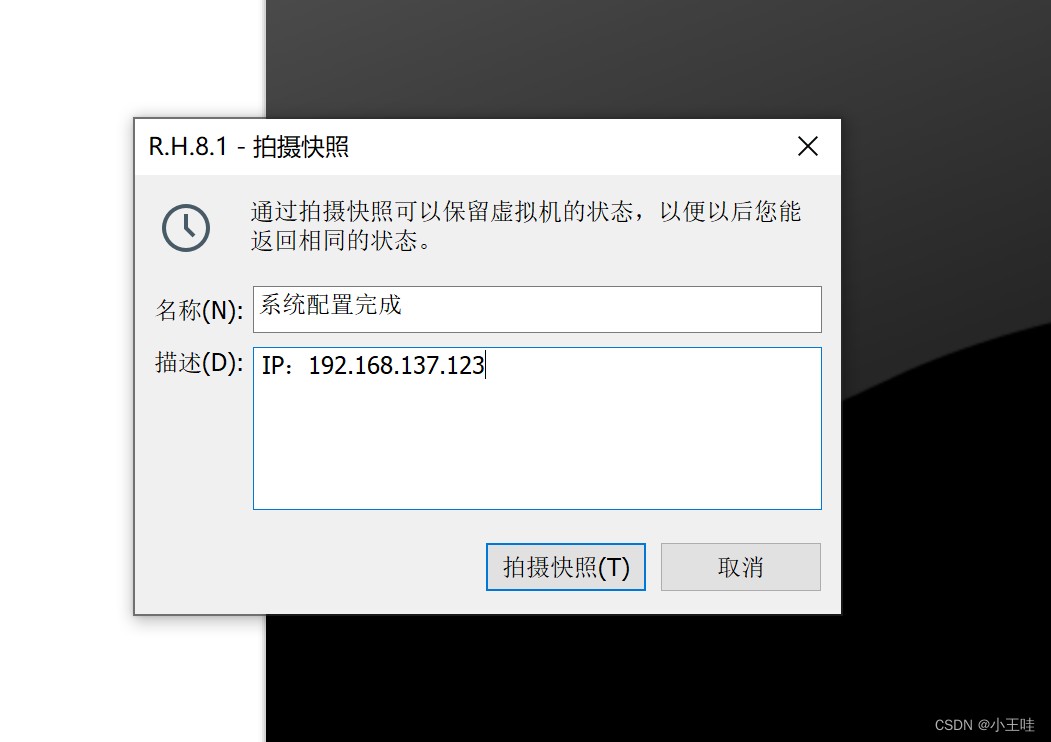
4. 再次点击 右键->快照-> 即可恢复到拍摄快照时候的状态
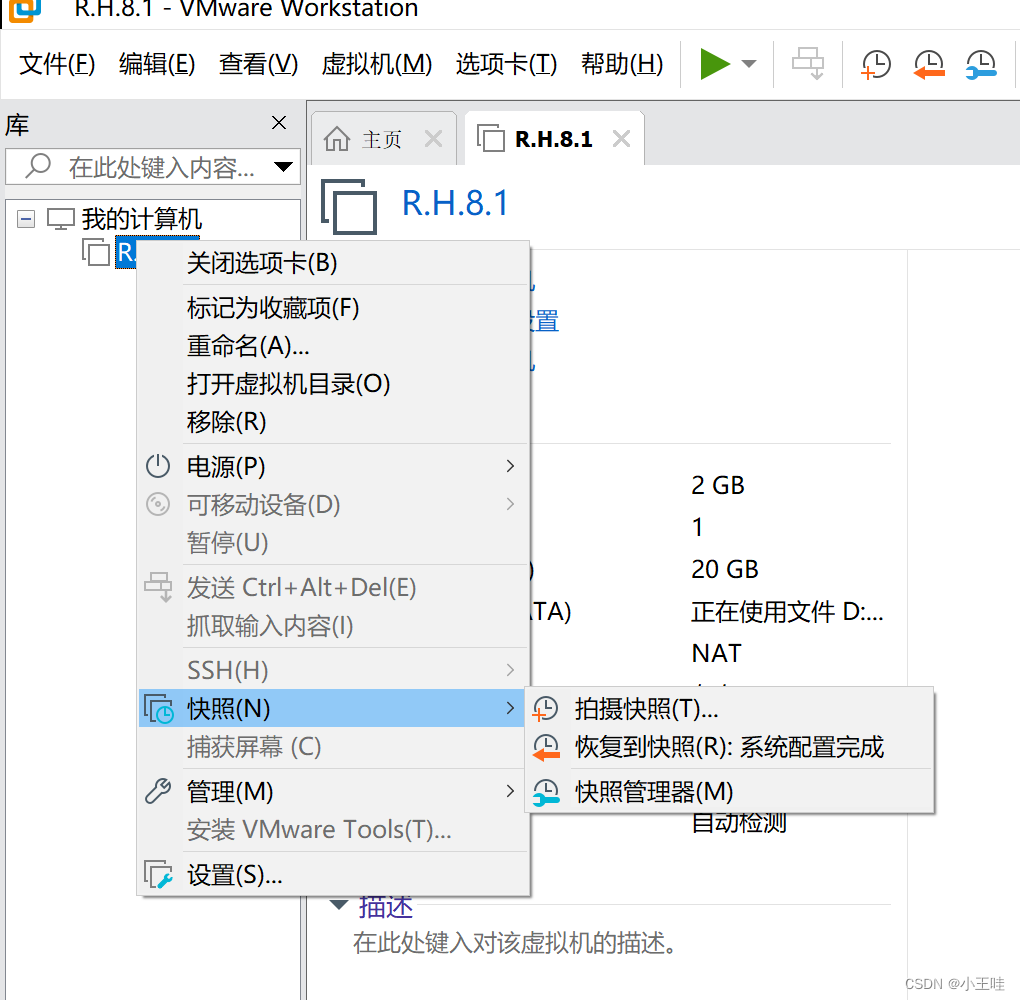
二.远程配置
以安装的mobaxterm为例
1.填写对应的主机号,usemane 端口号22
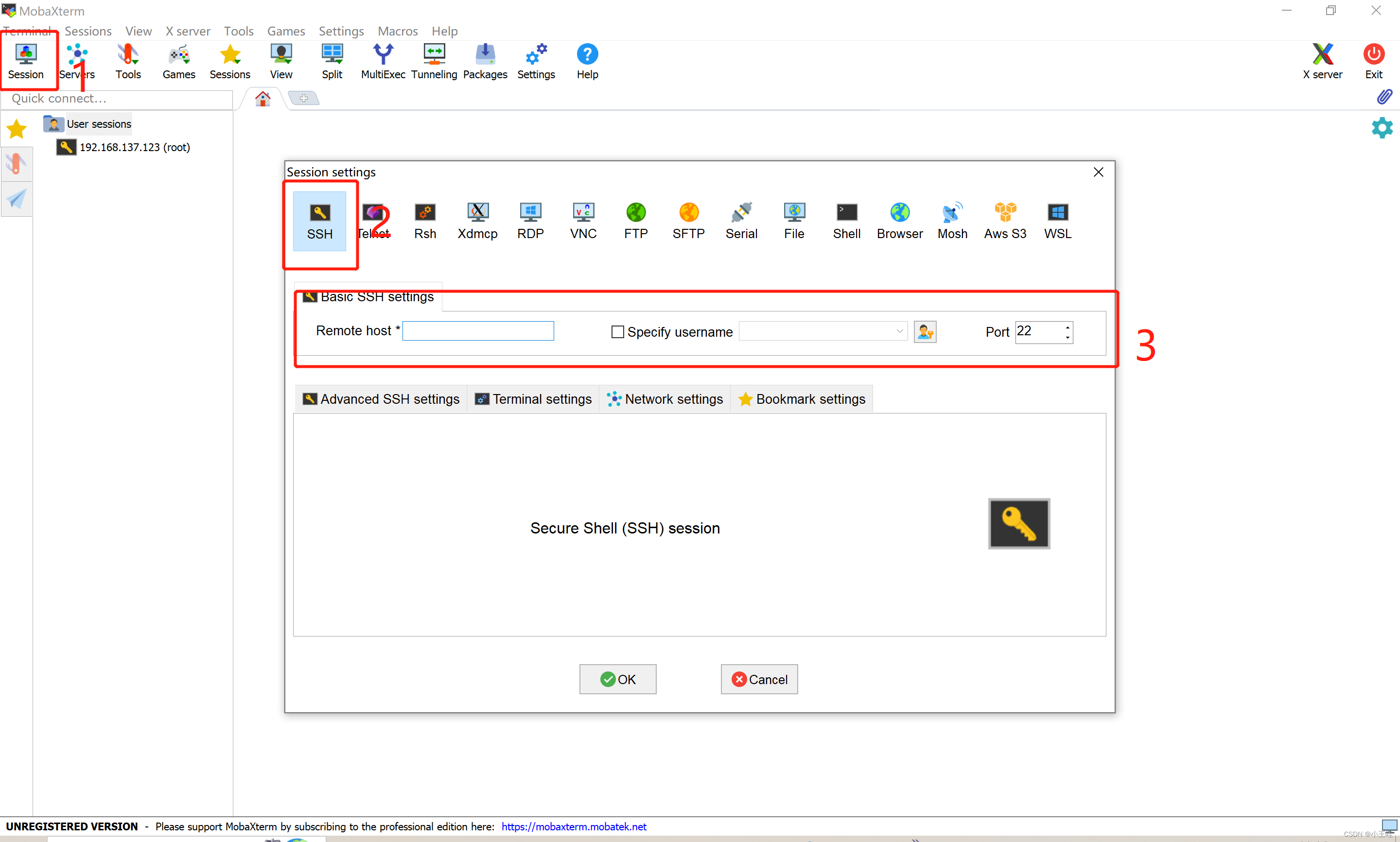
2. 输入密码 (注意输入密码系统不会显示出来)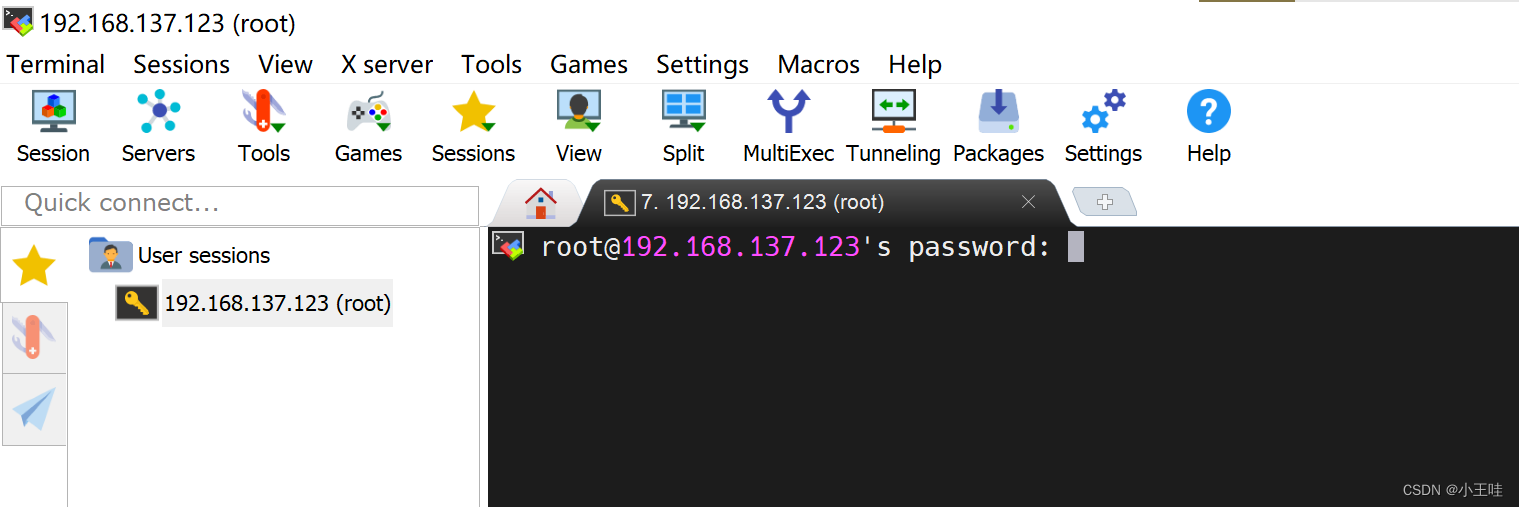
3.连接到主机
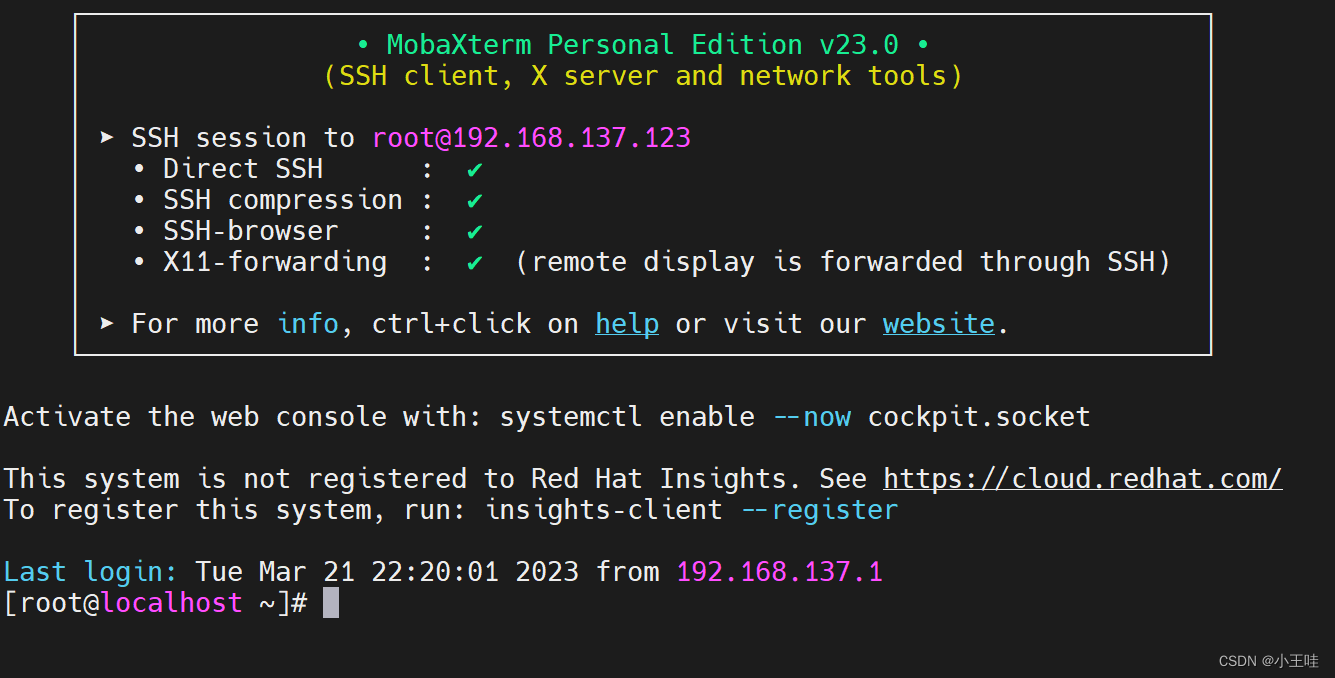























 435
435











 被折叠的 条评论
为什么被折叠?
被折叠的 条评论
为什么被折叠?










